Vai iPhone un iPad ierīcēs pazūd Safari cilnes? 10 darba labojumi
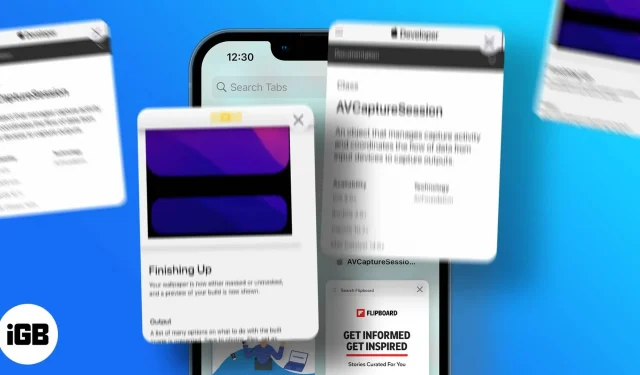
Šeit ir daži ātrie labojumi:
- Varat izslēgt Safari ciļņu automātisko aizvēršanu, atverot Iestatījumi → Safari → Aizvērt cilnes → Manuāli.
- Pārliecinieties, vai visas cilnes ir redzamas, izmantojot opciju Rādīt visus Windows vai Sapludināt visus Windows programmā Safari iPad.
- Lai piekļūtu aizvērtām cilnēm, nospiediet un turiet plusa pogu un atlasiet cilni, kuru vēlaties atvērt.
Es domāju, ka mēs visi varam piekrist, ka Safari cilņu pazušana iPhone un iPad ierīcēs rada vilšanos. It īpaši, ja jūs kaut ko darāt un apturējāt to, lai to atsāktu vēlāk, tikai lai uzzinātu, ka Safari ir automātiski izdzēsis visas šīs cilnes.
Ja jums ir tendence saglabāt vairākas tīmekļa lapas atvērtas savā pārlūkprogrammā, lai tām piekļūtu vēlāk, to pazaudēšana būs pēdējā lieta, ko vēlaties. Tātad, kāpēc Safari cilnes joprojām pazūd iPhone un iPad ierīcēs? Tam ir vairāki iemesli, un es tos apskatīju, lai atrastu jums piemērotus risinājumus. Lasi līdzi!
1. Atspējojiet Safari ciļņu automātisko aizvēršanu.
Automātiskā aizvēršana ir iOS un iPadOS funkcija, ko varat izmantot, lai piespiestu Safari aizvērt visas cilnes pēc noteikta laika, piemēram, dienas, nedēļas vai mēneša. Ja tas ir iespējots, laiks uztraukties par to, kāpēc jūsu Safari cilnes turpina pazust, ir beidzies, jo labojumu atradīsit šeit:
- Atveriet “Iestatījumi” → noklikšķiniet uz “Safari”.
- Ritiniet līdz sadaļai Cilnes un noklikšķiniet uz Aizvērt cilnes.
- Šeit noklikšķiniet uz Manuāli.
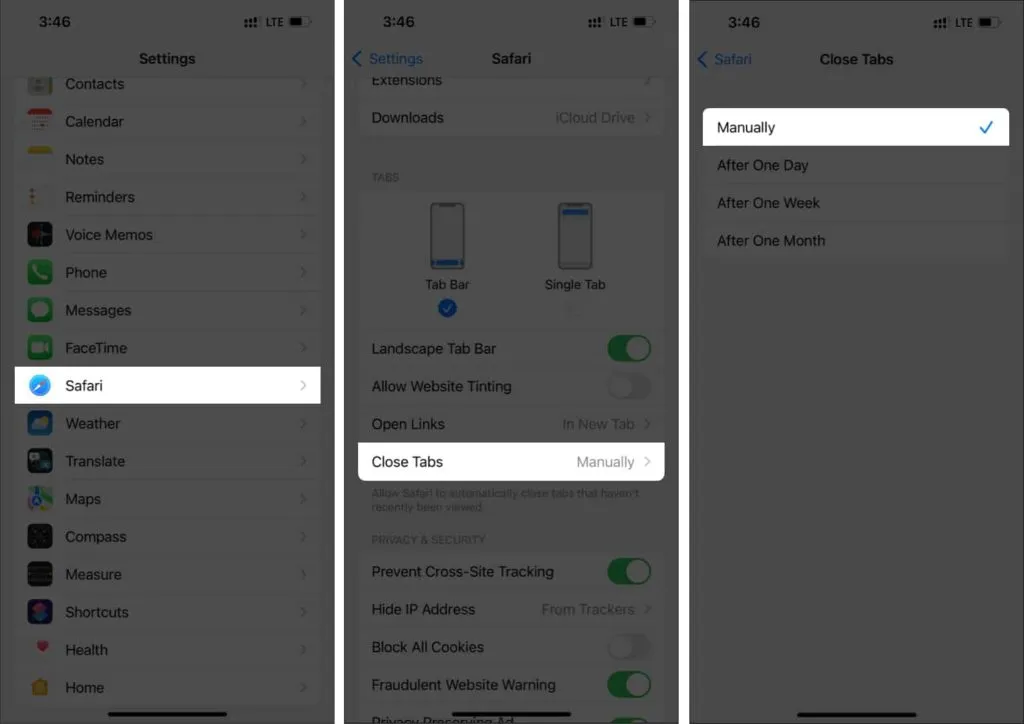
Tas ir viss! Tagad Safari automātiski neaizver cilnes, un jūs varat būt mierīgs.
2. Rādīt visus Safari Windows iPad
Neskatoties uz to, ka savā iPad atspējojat automātiskās aizvēršanas cilnes, ja joprojām nevarat piekļūt visām Safari cilnēm, iespējams, tas ir tāpēc, ka savā iPad darbojas vairāki Safari logi. Tātad, apskatīsim, kā pārslēgties starp vairākiem Safari logiem un atrast trūkstošās cilnes:
- Dokā nospiediet un turiet Safari ikonu.
- Noklikšķiniet uz Rādīt visus Windows.
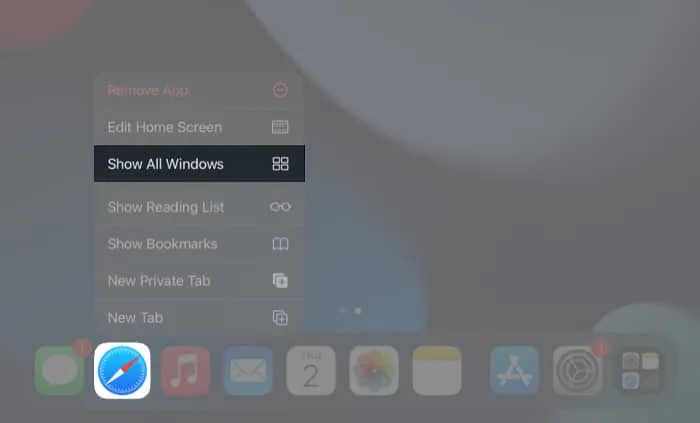
Tagad jūs varat redzēt visus atvērtos Safari logus. Pārbaudiet, vai šajos logos ir redzama meklētā cilne. Ja vēlaties apvienot visus šos logus, nākamajā daļā esmu minējis šīs darbības.
3. Apvienojiet visus logus iPad
Tā kā visu Safari logu pārvaldība ir sarežģīts uzdevums, labākais veids ir tos visus sapludināt. Viss, kas jums jādara, ir:
- Atveriet Safari.
- Nospiediet un turiet Rādīt cilnes pārskatu (četri kvadrāti kvadrantā) augšējā labajā stūrī.
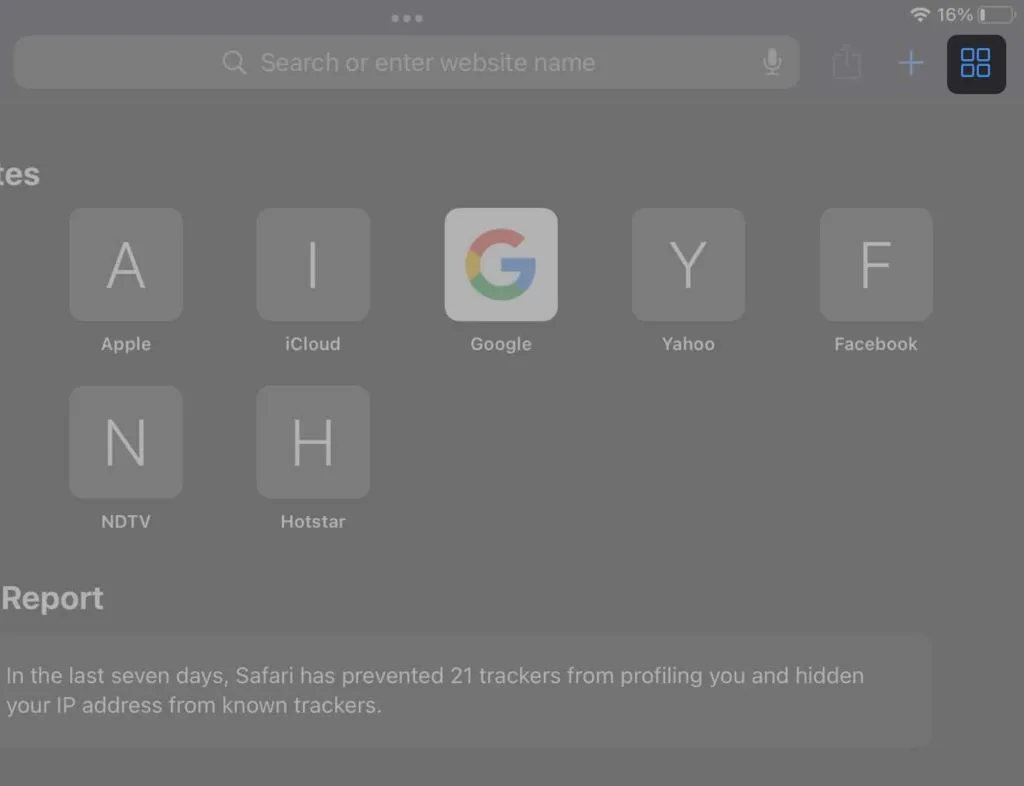
- Tagad noklikšķiniet uz “Apvienot visus Windows”.
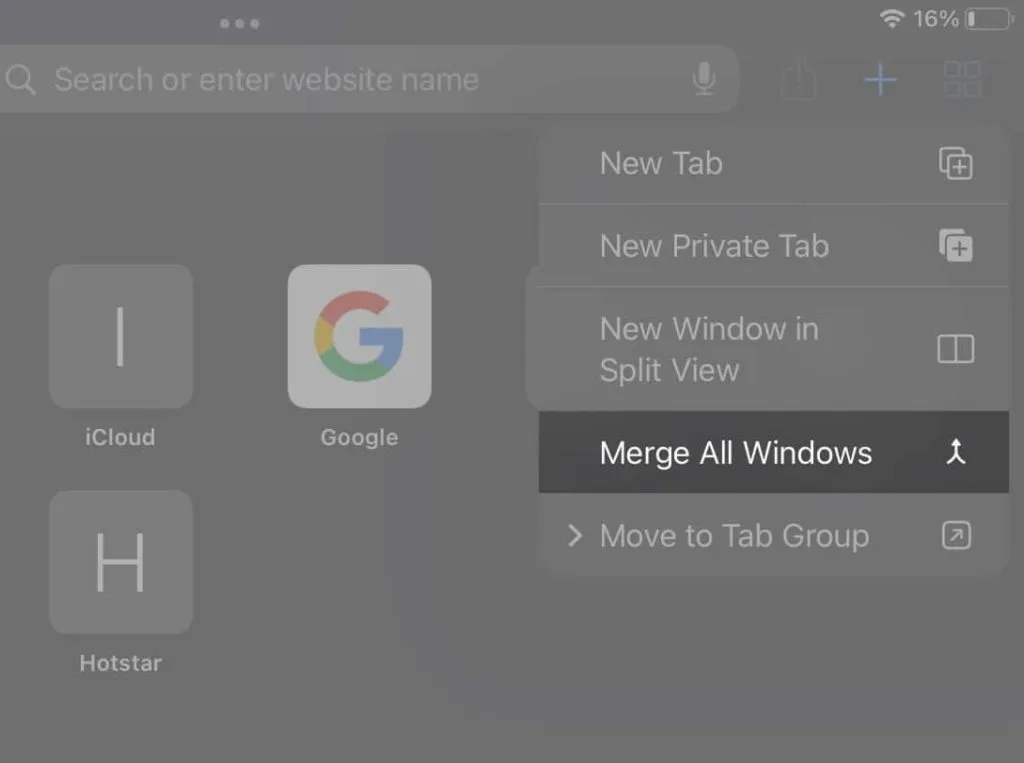
Kā redzat, visas cilnes, kas atrodas vairākos Safari logos, tiks apvienotas un parādītas vienā logā. Tagad varat pārslēgties starp cilnēm, nebaidoties negaidīti pazaudēt nevienu cilni, līdz tās aizverat.
4. Piekļūstiet nesen aizvērtajām Safari cilnēm
Ja kļūdas dēļ aizverat cilni Safari, to ir ļoti viegli atjaunot. Viss, kas jums jādara, ir:
- Safari iPad augšējā labajā stūrī nospiediet un turiet ikonu +. iPhone tālrunī nospiediet ciļņu pogu → nospiediet un turiet ikonu +.
- Pieskarieties jebkurai cilnei nesen aizvērto ciļņu sarakstā.
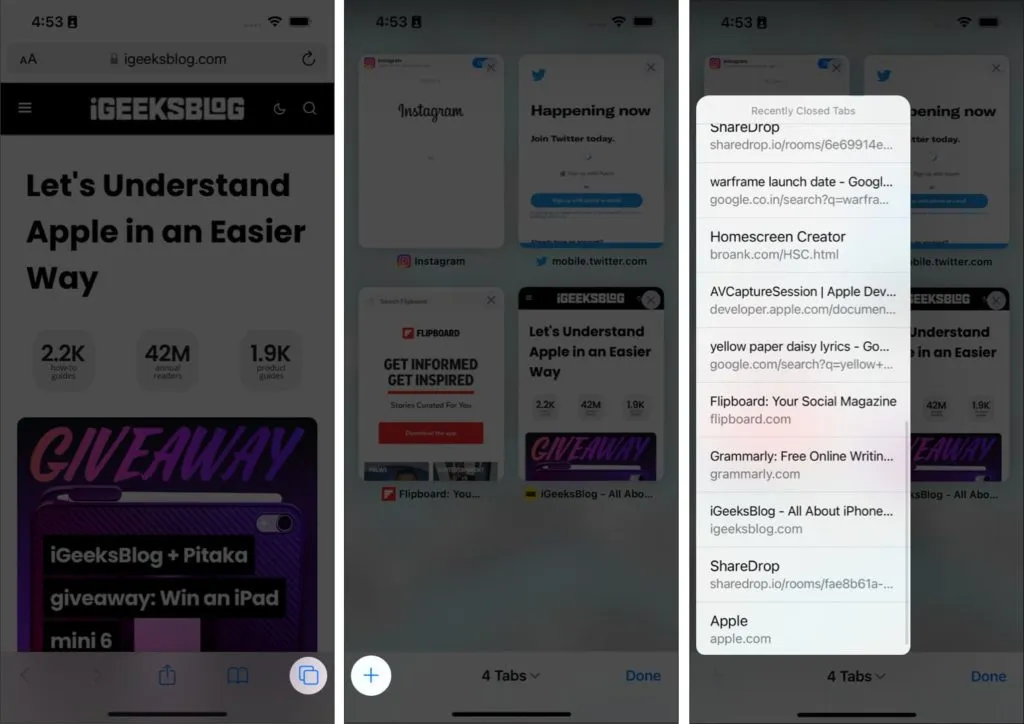
Turklāt pārlūkprogrammas vēstures sadaļā varat arī atvērt aizvērtās cilnes programmā Safari. Es to minēju nākamajā metodē.
5. Pārbaudiet pārlūkprogrammas vēsturi
- Savā iPad vai iPhone tālrunī atveriet Safari
- Pieskarieties grāmatas ikonai augšējā kreisajā stūrī.
- Atlasiet Vēsture. Šeit varat atdzīvināt nepieciešamās cilnes. iPhone tālrunī tas izskatīsies kā pulksteņa ikona.
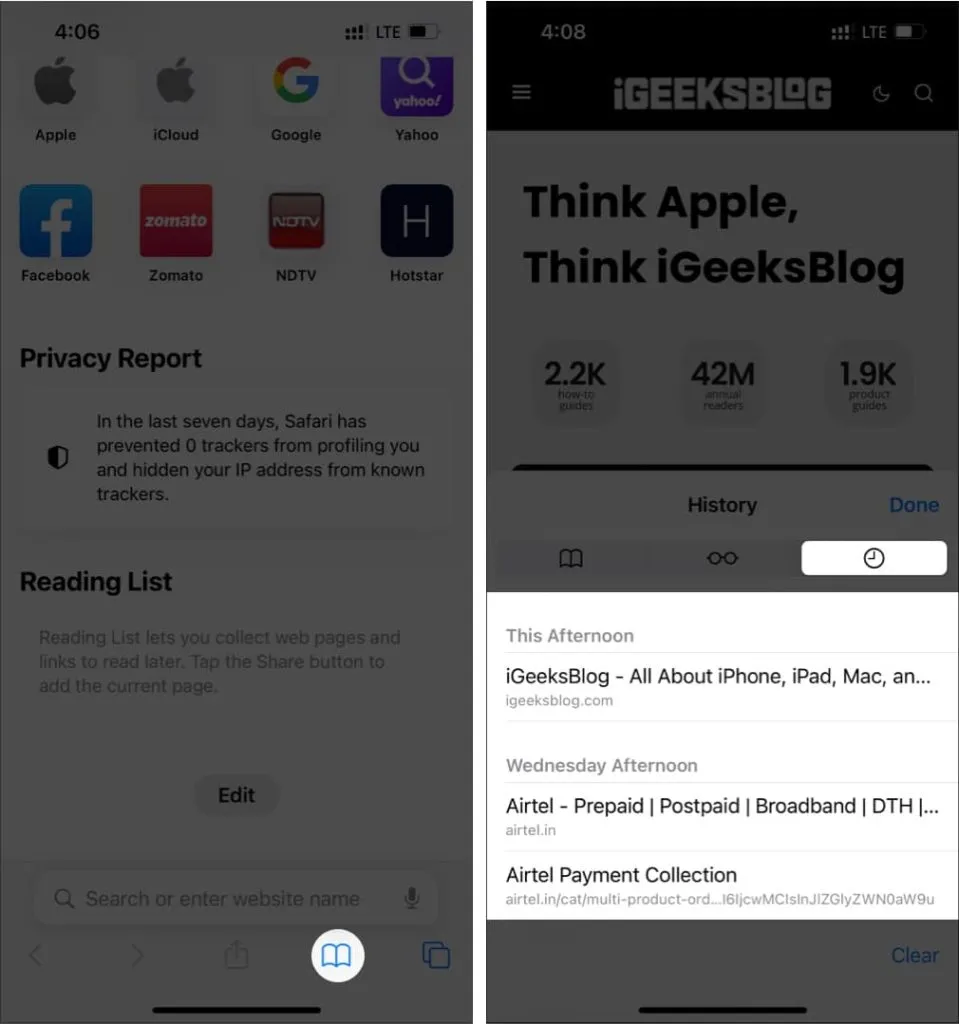
6. Safari grāmatzīmi
Ja Safari turpina aizvērt cilnes jūsu iPhone vai iPad ierīcē, tas var būt saistīts ar dažām iOS kļūdām. Būtu labāk pieturēties pie risinājuma, līdz tiek izdots labojums. Visām izmantotajām cilnēm vislabāk ir pievienot grāmatzīmes. Bet pagaidi! Pirms domājat par nogurdinošo procesu, varu jums apliecināt, ka tas ir ļoti viegli. Vienkārši izpildiet šīs darbības.
iPhone
- Atveriet Safari → pieskarieties cilņu ikonai.
- Nospiediet un turiet vienu cilni.
- Tagad noklikšķiniet uz “Pievienot grāmatzīmes X cilnēm”.
- Piešķiriet mapei nosaukumu.
- Atlasiet atrašanās vietu un pēc tam noklikšķiniet uz Saglabāt.
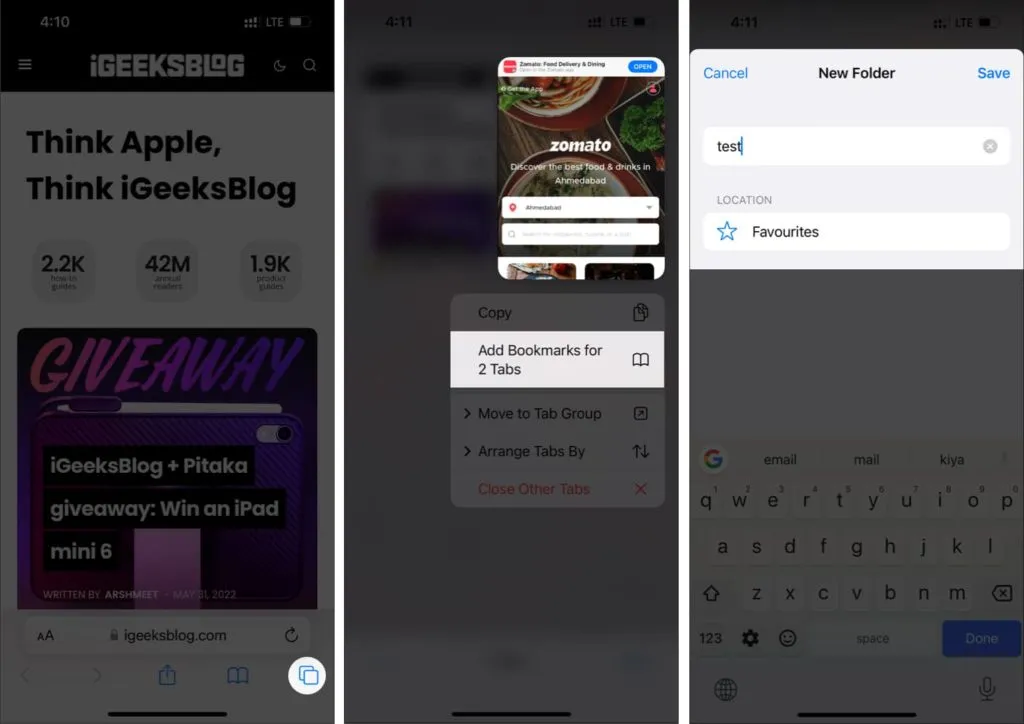
iPad
- Nospiediet un turiet adreses joslu.
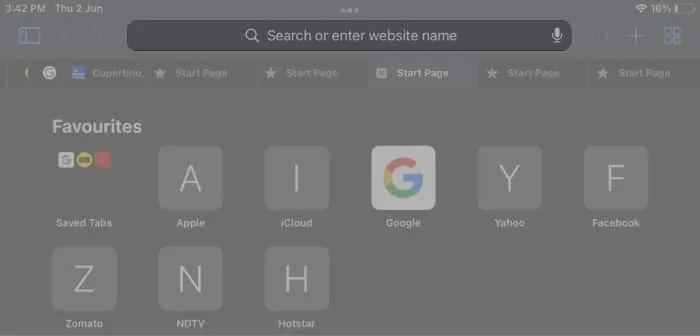
- Noklikšķiniet uz “Pievienot grāmatzīmes X cilnēm”.
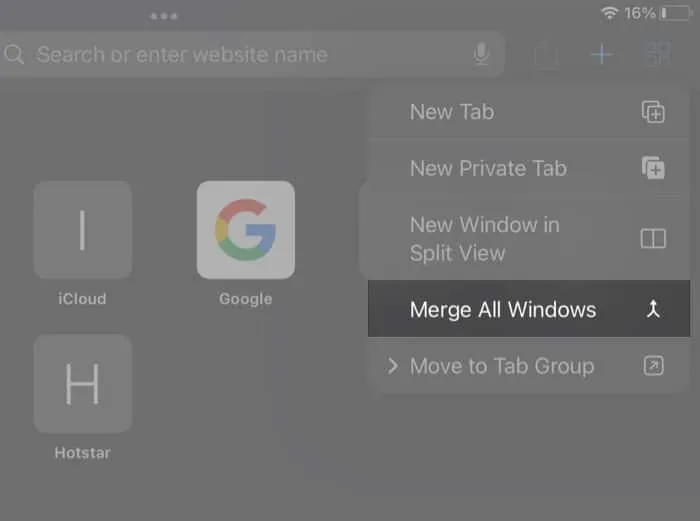
- Nosauciet mapi un atlasiet atrašanās vietu.
- Pēc tam noklikšķiniet uz Saglabāt.
Varat piekļūt šīm grāmatzīmēm no saglabātās vietas. Ja Safari izdzēš jūsu cilnes, varat tās atkārtoti ielādēt, ilgi nospiežot šo mapi → Atvērt jaunās cilnēs vai ciļņu grupā.
7. Pārbaudiet interneta savienojumu
Visas jūsu izmantotās metodes būs bezjēdzīgas, ja nebūs izveidots savienojums ar internetu. Pievienojiet savu iPhone vai iPad internetam un pārbaudiet, vai jums nav radušās problēmas. Safari ir interneta pārlūkprogramma; tāpēc, lai izmantotu tā funkcijas, ir nepieciešams atbilstošs interneta savienojums.
8. Iespējojiet lietotņu atsvaidzināšanu fonā
Tas var būt saistīts ar faktu, ka Safari nevar darboties fonā, kā rezultātā lietojumprogramma nedarbojas pareizi un tāpēc izlaiž dažas cilnes. Varat ieslēgt lietotņu atsvaidzināšanu fonā, lai Safari darbotos fonā. Viss, kas jums jādara, ir:
- Atveriet sadaļu “Iestatījumi” un noklikšķiniet uz “Vispārīgi”.
- Fonā pieskarieties vienumam Atsvaidzināt lietotni.

- Tagad vēlreiz noklikšķiniet uz “Atsvaidzināt fona lietotni”.
- Ieslēdziet Wi-Fi un mobilos datus.
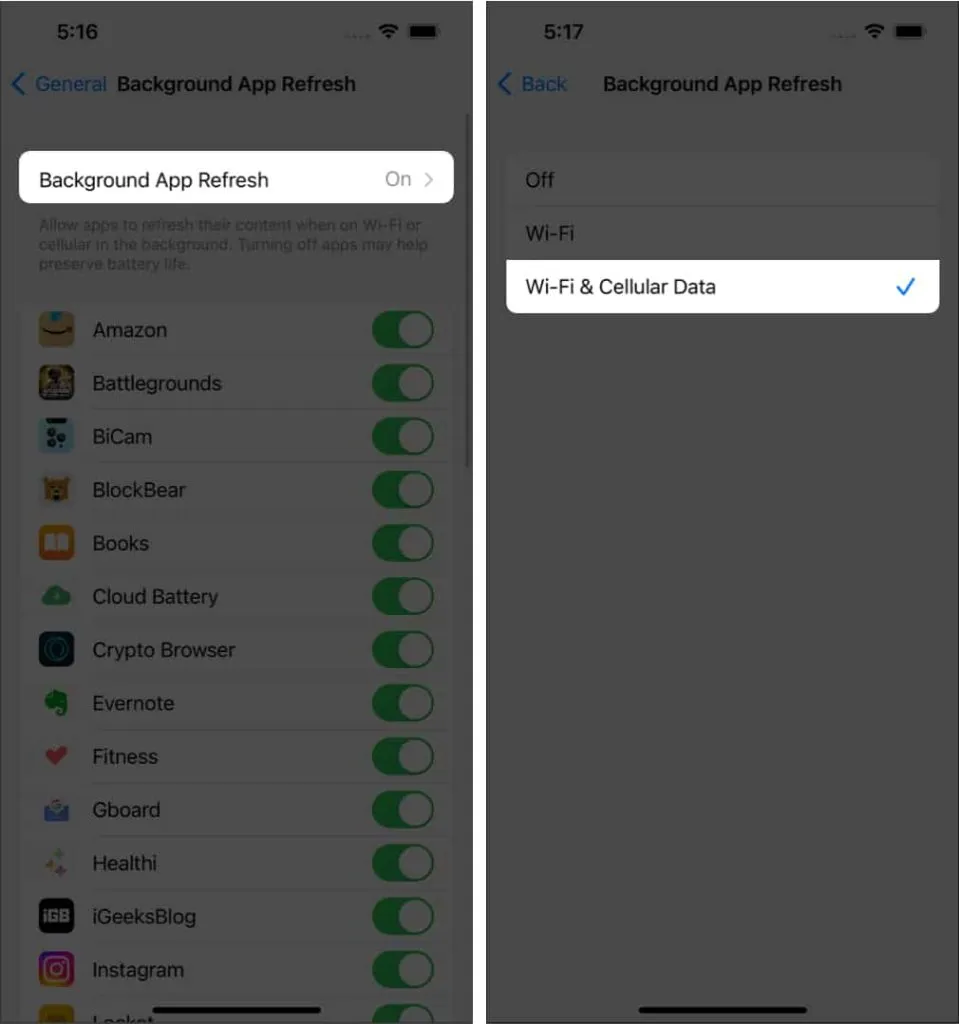
9. Atjauniniet programmatūru uz jaunāko versiju
Safari nevar atjaunināt atsevišķi, jo tā ir sistēmas lietotne, un vienīgais veids, kā to atjaunināt, ir atjaunināt iOS vai iPadOS versiju. Varat pārbaudīt jaunākos programmatūras atjauninājumus savā iPhone vai iPad, atverot Iestatījumi → Vispārīgi → Programmatūras atjaunināšana.
10. Atjaunojiet cilnes, izmantojot citas Apple ierīces
Tā kā iPhone un iPad ierīcēs nevarat piekļūt Safari cilnēm, apskatīsim veidu, kā tās atjaunot. Bet, lai izmantotu šo metodi, jums jau ir jābūt iespējotai opcijai Sinhronizācija savā Apple ID un jāpierakstās ar to savā citā iPhone vai iPad. Pēc tam:
- Atveriet Safari un citā iPhone vai iPad ierīcē atlasiet ikonu Tabs.
- Ritiniet uz leju, un jūs redzēsiet cilnes, kas ir atvērtas citās ierīcēs.
11. Cietā iPhone tālruņa atiestatīšana
Ja nevarat novērst Safari cilnes pazušanas problēmu, iPhone vai iPad atiestatīšana kā pēdējo līdzekli var novērst programmatūras kļūdas, kas izraisa problēmu. Bet pirms tam veiciet ātru restartēšanu vai cieto atiestatīšanu, jo dažas problēmas tiks viegli novērstas.
FAQ
Nē, iPhone tālruņa atjaunināšana nenoņems Safari pārlūkprogrammas cilnes. Varat to pārbaudīt, izslēdzot iespēju automātiski aizvērt cilnes sadaļā Iestatījumi → Safari → Aizvērt cilnes → Manuāli.
Safari grāmatzīmes var izdzēst, ja atspējojat vairāku ierīču sinhronizāciju, un tādējādi jūs nevarēsit piekļūt citās ierīcēs saglabātajām grāmatzīmēm.
Tas ir viss!
Es saprotu, cik vīlies jūs būsiet, kad pārlūkprogrammā Safari pazudīs cilnes. Es ceru, ka ar šīs rokasgrāmatas palīdzību jūs vienreiz un uz visiem laikiem varējāt atrisināt problēmu. Turklāt, vai jūs dodat priekšroku Safari, nevis citām alternatīvām? Ļaujiet man zināt tālāk sniegtajos komentāros.



Atbildēt